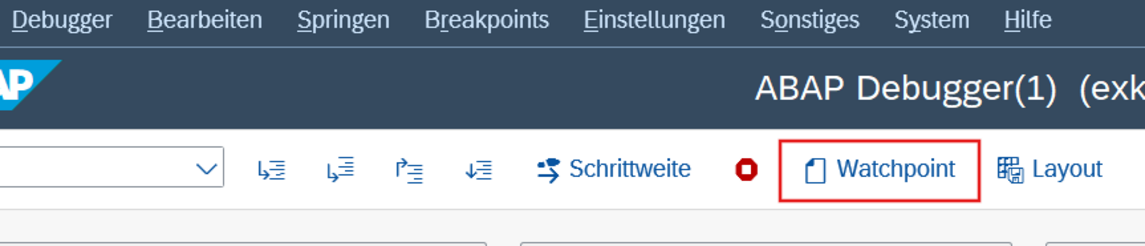In der Welt der ABAP-Entwicklung ist das Debuggen essentiell und oft der schnellste Weg, Fehler zu identifizieren und zu beheben. Während grundlegende Debugging-Techniken wie das Setzen von Breakpoints und das schrittweise Durchlaufen des Codes weithin bekannt sind, gibt es fortgeschrittene Methoden, die zwar in den ABAP-Schulungen behandelt, aber in der Praxis oft vergessen werden. Dabei vereinfachen sie die Fehlersuche – das gilt insbesondere für komplexe Probleme. In diesem Beitrag werden einige dieser Techniken vorgestellt.
1. Spezielle Breakpoints nutzen
Neben den üblichen Breakpoints bietet der ABAP-Debugger die Möglichkeit, spezielle Breakpoints zu setzen:
- Anweisungs-Breakpoints: Diese Breakpoints werden für spezifische ABAP-Anweisungen gesetzt. Beispielsweise stoppt ein Anweisungs-Breakpoint für die Anweisung CLEAR das Programm jedes Mal, wenn eine CLEAR-Anweisung ausgeführt wird, unabhängig von ihrer Position im Code.
- Ausnahme-Breakpoints: Diese Breakpoints werden für spezifische Ausnahmen definiert. Das Programm hält den Debugger an, sobald diese Ausnahme ausgelöst wird, unabhängig davon, ob sie behandelt wird oder zu einem Laufzeitfehler führt.
- Bedingte Breakpoints: Ein normaler Breakpoint kann zu einem bedingten Breakpoint erweitert werden, der nur dann anhält, wenn eine Bedingung erfüllt ist. Dies ist besonders nützlich in Schleifen, um beispielsweise nur bei bestimmten Iterationen anzuhalten.
2. Watchpoints einsetzen
Watchpoints sind ein mächtiges Werkzeug, um den Wert von Variablen während der Programmausführung zu überwachen. Sie ermöglichen es, das Programm automatisch anzuhalten, sobald der Wert einer bestimmten Variable geändert wird oder einen bestimmten Wert erreicht. Dies ist besonders hilfreich, um unerwartete Wertänderungen zu identifizieren und deren Ursache zu analysieren.

3. Programmablauf steuern
Der ABAP-Debugger bietet verschiedene Funktionen, um den Kontrollfluss während des Debuggens zu steuern:
- "Step Into" (F5): Führt die nächste Anweisung aus und tritt in Unterprogramme, Methoden oder Funktionsbausteine ein, um deren internen Ablauf zu analysieren.
- "Step Over" (F6): Führt die nächste Anweisung aus, ohne in Unterprogramme, Methoden oder Funktionsbausteine einzutreten. Dies ist nützlich, um den Ablauf auf der aktuellen Ebene fortzusetzen, ohne in Details abzutauchen.
- "Step Out" (F7): Beendet die aktuelle Prozedur und kehrt zur aufrufenden Prozedur zurück. Dies ist hilfreich, um schnell aus tief verschachtelten Aufrufen herauszukommen.
- "Continue" (F8): Setzt die Programmausführung bis zum nächsten Breakpoint oder bis zum Ende des Programms fort.
4. Werte von Variablen ändern
Während des Debuggens kann es notwendig sein, den Wert von Variablen zu ändern, um verschiedene Szenarien zu testen oder bestimmte Bedingungen zu simulieren. Der ABAP-Debugger erlaubt es, die Werte von einfachen Variablen direkt zu ändern. Bei internen Tabellen können Sie Zeilen hinzufügen, ändern oder löschen, um die Auswirkungen auf den Programmablauf zu beobachten.
Achtung: Es wird dringend davon abgeraten, die Variablenänderung im Produktivsystem durchzuführen!
Dadurch wird das Szenario mit denselben Selektionsparametern wie beim ursprünglichen Lauf erneut durchgespielt – diesmal allerdings im Debug-Modus. Ein wichtiger Hinweis: Der Systemparameter SY-BATCH ist in diesem Fall auf den Wert „X“ gesetzt, was bedeutet, dass der Debuglauf weiterhin als Batchlauf erkannt wird. Vorsicht ist geboten, denn auch im Debug-Modus kann es zu tatsächlichen Datenbankänderungen kommen (siehe SAP-Hinweis 573128). Beim Analysieren des Jobs helfen der Job-Log, der systematische Meldungen mit MSGID und Meldungsnummer liefert, sowie der Job-Spool, in dem per WRITE-Befehl ausgegebene Informationen enthalten sind – letztere sind allerdings oft schwer zuzuordnen.

6. Debuggen von externen Requests
Auch externe Aufrufe wie RFC-Requests lassen sich untersuchen – selbst wenn sie unter einem speziellen RFC-Benutzer laufen. Im ersten Schritt sollte geklärt werden, unter welchem Benutzer der Request ausgeführt wird. Der identifizierte Benutzer ist in folgende Debugging-Einstellungen einzutragen: Transaktion SE80, SE38 oder SE37, hier im Menu „Hilfsmittel - Einstellungen“ auswählen.
7. Debuggen von Verbuchungsprozessen
Verbuchungsprozesse laufen im SAP-System oft im Hintergrund – doch auch hier ist Debugging möglich. Wichtig ist, dass bestimmte Einstellungen im Debugger aktiviert werden.
Sobald der Debugger gestartet ist, öffnen Sie über das Menü die Debugger-Einstellungen und setzen die Häkchen bei „System-Debugging“ und „Verbuchungs-Debugging“.
Fazit
Der ABAP-Debugger bietet eine Vielzahl von fortgeschrittenen Funktionen, die über das Basiswissen hinausgehen. Durch den gezielten Einsatz von speziellen Breakpoints, Watchpoints, Kontrollflusssteuerungen und Testframeworks können Entwickler effizienter arbeiten und komplexe Fehler schneller identifizieren und beheben. Es lohnt sich, diese Techniken zu erlernen und regelmäßig anzuwenden, um die Qualität und Stabilität von ABAP-Anwendungen zu erhöhen.